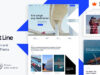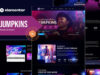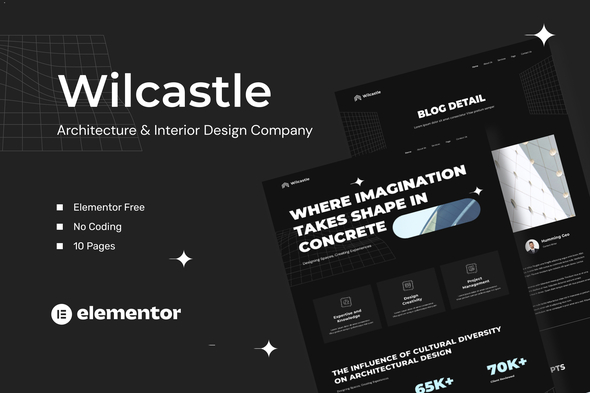
Wilcastle – Architecture & Interior Design Template Kits ist für die schnelle und einfache Erstellung zukunftsweisender Agentur- und Marketing-Websites für Ihr Unternehmen mit dem Elementor Page Builder-Plugin für WordPress konzipiert. Dies ist kein WordPress-Template. Template Kits enthalten Seiteninhalte für den Elementor Page Builder. Dieses Kit wurde für die Verwendung mit dem kostenlosen Hello Elementor-Template optimiert, kann aber mit den meisten Themes verwendet werden, die Elementor unterstützen.
Besonderheit
- Echte No-Code-Anpassung mit dem Drag & Drop Visual Builder
- Passen Sie Schriftarten und Farben an einem Ort an oder optimieren Sie einzelne Elemente.
- Modernes, professionelles Design
- Schnelles Laden
- Funktioniert mit den meisten Elementor-Themes.
- Homepage
- Über uns
- Service
- Servicedetails
- Team
- Projektgalerie
- FaQ
- Der Blog
- Blog Detail
- Kontaktieren Sie uns
Mit dem Kit installierte Add-Ons
- Elementor
- ElementsKit Lite
- Elementor Kopf- und Fußzeilen-Builder
- MetForm
Systemanforderungen zur Installation des Elementor Kit
- Das Speicherlimit des Hosting-Servers sollte 512 MB betragen
- MySQL Version 5.6 oder höher ODER MariaDB Version 10.0 oder höher
- PHP 7 oder höher mit aktivierter PHPZip-Erweiterung
- Wordpres 6 oder höher
- Moderne Browser wie Chrome oder Firefox
- Weitere Informationen finden Sie in diesem Handbuch: https://elementor.com/help/requirements/
So verwenden Sie Vorlagen-Kits:
- Laden Sie Ihre Kit-Datei von Envato herunter und entpacken Sie sie nicht. Wenn Sie den Safari-Browser verwenden, müssen Sie möglicherweise sicherstellen, dass „Sichere Dateien nach dem Herunterladen öffnen“ in den Browsereinstellungen deaktiviert ist.
- Gehen Sie zu Einstellungen > Permalinks und stellen Sie sicher, dass Postname ausgewählt ist.
- Gehen Sie zu Darstellung > Designs > Neu hinzufügen und stellen Sie sicher, dass Hello Elementor installiert und aktiviert ist. Sie werden aufgefordert, Elementor zu installieren, falls Sie dies noch nicht getan haben.
- Gehen Sie zu Plugins und stellen Sie sicher, dass Elementor und Envato Elements installiert und in der neuesten Version sind. Wenn Ihr Kit Elementor Pro erfordert, muss es jetzt installiert und mit Ihrem Konto verbunden werden.
- Gehen Sie zu „Elemente“ > „Installierte Kits“ und klicken Sie auf „Vorlagen-Kit-Zip hochladen“ (oder klicken Sie auf Ihr Kit, um es anzuzeigen).
- Suchen Sie oben nach dem orangefarbenen Banner und klicken Sie auf „Anforderungen installieren“, um alle vom Kit verwendeten Plugins zu laden. https://envato.d.pr/ughD8Q
- Klicken Sie zuerst auf „Importieren“ für die globalen Kit-Stile. Dadurch werden die Site-Einstellungen eingerichtet.
- Klicken Sie in der angegebenen Reihenfolge bei den einzelnen Vorlagen auf „Importieren“. Diese werden in Elementor unter Vorlagen > Gespeicherte Vorlagen gespeichert und von hier aus wiederverwendet.
Seiten erstellen - Gehen Sie zu Seiten und erstellen Sie eine neue Seite und klicken Sie auf Mit Elementor bearbeiten
- Klicken Sie auf das Zahnradsymbol unten links im Builder, um die Seiteneinstellungen anzuzeigen, und wählen Sie Elementor Volle Breite und Seitentitel ausblenden.
- Klicken Sie auf das graue Ordnersymbol, um auf die Registerkarte „Meine Vorlagen“ zuzugreifen, und importieren Sie dann die Seite, die Sie anpassen möchten.
- Die Startseite wird unter „Einstellungen > Lesen“ durch die Auswahl von „Statische Startseite“ festgelegt.
Wenn Sie Elementor Pro haben, werden Kopf- und Fußzeilen unter Vorlagen > Template Builder angepasst.
Ausführliche Anleitung: https://help.market.envato.com/hc/en-us/articles/900000842846-How-to-use-the-Envato-Elements-WordPress-Plugin-v2-0
Für weitere Unterstützung gehen Sie im WordPress-Menü zu Elementor > Hilfe.
So importieren Sie Metforms
Wenn Sie Elementor Pro haben, überspringen Sie die Installation von Metform und Formularblöcken.
- Importieren Sie die Metform-Blockvorlagen
- Importieren Sie die Seitenvorlage, in der das Formular angezeigt wird, und aktivieren Sie mit einem Rechtsklick den Navigator
- Suchen und wählen Sie das Metform-Widget aus und klicken Sie auf Formular bearbeiten. Wählen Sie Neu und dann Formular bearbeiten. Der Builder wird angezeigt
- Klicken Sie auf das graue Ordnersymbol „Vorlage hinzufügen“.
- Klicken Sie auf die Registerkarte „Meine Vorlagen“.
- Wählen Sie Ihre importierte MetForm-Vorlage aus und klicken Sie dann auf „Einfügen“ (klicken Sie für die Seiteneinstellungen auf „Nein“).
- Sobald die Vorlage geladen ist, nehmen Sie die gewünschten Anpassungen vor und klicken Sie auf „Aktualisieren und schließen“. Das Formular wird in der Vorlage angezeigt.
- Klicken Sie auf Aktualisieren
Dieses Template-Kit verwendet Demobilder von Envato Elements. Sie müssen diese Bilder von Envato Elements lizenzieren, um sie auf Ihrer Website verwenden zu können, oder Sie können sie durch Ihre eigenen ersetzen.
https://elements.envato.com/collections/RDMB5Z4AFT?utm_source=my_collection&utm_medium=link&utm_campaign=share_collection
Bewertung: 0
Verkäufe bisher: 2
Be the first to leave a review.